Table of Contents
はじめに
デジタルの時代、電子書籍端末は本や雑誌、新聞の読み方に革命をもたらした。最も人気のある電子書籍リーダーの1つであるAmazon Kindleは、ダークモード機能の導入を含む幅広い機能により人気を博しています。このヘルプページでは、Kindleダークモードとは何か、そのメリット、有効にする方法、目への影響について掘り下げます。そして、Kindleダークモードを無料で有効にしてください(サブスクリプションなし、アプリ内購入なし)。
Kindleとは?
Amazon Kindleは、Amazon社が設計・販売する電子書籍リーダーのグループ名である。アマゾンのKindle端末は、Kindleストアへのワイヤレス・ネットワークを通じて、電子書籍、新聞、雑誌、その他のデジタル・メディアを閲覧、購入、ダウンロード、読むことができる。最初の発売は2007年11月19日。
アマゾンのダークモードショッピングサイトについては、こちらのヘルプページをご覧ください。
Kindleにダークモードはありますか?
はい。以下の手順に従って、Kindle端末に対応させてください。ホーム画面から、ツールバーの画面上部にある「設定」ボタンをタップします。本を読んでいる場合は、設定ボタンに触れる前に、まず画面上部をタップします。
クイックアクセス設定が表示されたら、「ダークモード」をタップします。すると、デバイス画面の色が反転し、フォントが白、背景が黒になります。
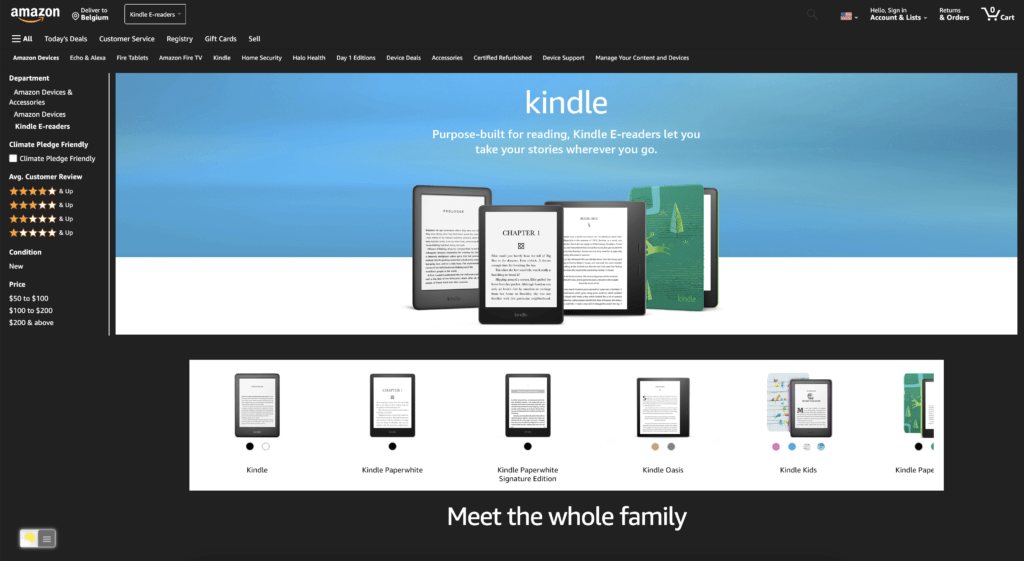
Kindleダークモードの利点
Kindleダークモードにはいくつかの利点があり、そのいくつかを以下に挙げる。
眼精疲労の軽減
白い背景で長時間読書をすると、目の疲れや疲労の原因になります。Kindleダークモードでは、黒い背景に文字が白く表示されるため、眼精疲労が軽減され、長時間の読書が楽になります。
バッテリー寿命の向上
Kindleのダークモード機能は、特にOLEDスクリーンを搭載したデバイスでバッテリーの寿命を節約するのに役立ちます。黒いピクセルは白いピクセルよりも少ない電力しか必要としないため、デバイスのバッテリー寿命を延ばすことができます。
夜間の読書体験の向上
暗い環境での読書は、特にデバイスが多くの光を発している場合、困難な場合があります。Kindleダークモードを使えば、画面の発光が抑えられ、部屋の他の人に迷惑をかけずに読書ができます。
無料のブラウザ拡張機能を使って、アプリケーション以外のすべてのウェブサイトでKindleのダークモードを有効にする。
- Turn Off the Lightsブラウザ拡張機能をダウンロードする
- 灰色のランプボタンを右クリックし、メニュー項目から「オプション」を選択します。
- 消灯オプション」ページが表示されるので、「ナイトモード」タブを選択します。
- ナイト スイッチまたは長押し機能を有効にして、現在のウェブページのナイトモードを有効にする。
Kindleダークモードを有効にする手順(iOSウェブブラウザ)
iOSとiPadOSのSafariウェブブラウザで、この機能を常に有効にしておきたい場合。Night Owl機能を有効にする方法については、YouTubeのビデオチュートリアルをご覧ください:
この無料かつオープンソースのブラウザ拡張機能を改善するために、サポートやフィードバックが必要な場合。いつでも左側のサポートフォームからご連絡ください。
Kindleのダークモードについて
Kindleダークモードは、Kindle Paperwhite、Kindle Oasis、Kindle Voyage、Kindle第10世代を含むほとんどのKindleモデルで利用可能です。ただし、一部の古いモデルはこの機能をサポートしていない場合があります。お使いの端末がダークモードに対応しているかどうか不明な場合は、Amazonのウェブサイトで仕様を確認してください。
Kindleダークモードとホワイトモード:あなたの目にはどちらが良いですか?
Kindleのダークモードとホワイトモードのどちらを選ぶかは個人の好みによる。しかし、いくつかの研究によると、白い背景での読書は、特に低照度環境において、眼精疲労や疲労の原因になることが示唆されている。一方、Kindleダークモードは眼精疲労を軽減し、長時間の読書を容易にする。
Kindleダークモードの目への影響
Kindleダークモードは目の疲れや疲労を軽減することができますが、すべての人に適しているとは限りません。特に特定の目の病気や障害をお持ちの方は、黒い背景が目にきつすぎると感じるかもしれません。この機能が自分に合うかどうか、短期間試してみることをお勧めします。
Kindleで読むためのヒント
Kindleダークモードを有効にするだけでなく、Kindleでの読書体験を向上させるヒントがいくつかあります:
- フォントサイズとスタイルはお好みで調整してください。
- 内蔵辞書を使って、わからない単語を調べる。
- 重要な部分にはハイライトをつけ、メモを取る。
- デバイス間で進行状況を同期し、中断したところから続きを読むことができます。
- 定期的に休憩を取り、目を休める。
結論
Kindleダークモードは、眼精疲労の軽減、バッテリー寿命の節約、低照度環境での視認性の向上など、読書体験を向上させる革新的な機能です。シンプルな有効化プロセスで、簡単にモードを切り替えられ、好みに合ったものを選択できる。すべての人に適しているとは限らないが、Kindleダークモードは試してみる価値があることは間違いない。
- Kindleのダークモードを有効にするには?
- Kindleのダークモードはありますか?
- Kindleのダークモードを有効にするには?
- Kindleのダークモードを使うメリットは何ですか?
- Kindleのダークモードが機能しない
- あらゆるウェブサイトでダークモードを有効にする
Kindleのダークモードを取得するのに便利だと思ったら、Facebookでリンクを共有したり、Twitterでリンクを共有したりすることができます。そうすれば、あなたの家族、友人、同僚がこの便利な無料ツールを知ることができます。
Kindleに関するFAQ
すべてのKindleデバイスでKindleダークモードを使用できますか?
ダークモードは、Kindle Paperwhite、Kindle Oasis、Kindle Voyage、Kindle第10世代など、ほとんどのKindle端末で利用できます。ただし、一部の古いモデルはこの機能をサポートしていない場合があります。
ダークモードはバッテリー寿命に影響しますか?
そう、ダークモードは、特にOLEDスクリーンを搭載したデバイスのバッテリー寿命の節約に役立つ。
ダークモードの背景色をカスタマイズできますか?
いいえ、ダークモードの背景色は黒に固定されています。
Kindleのダークモードは読書速度を向上させますか?
ダークモードが読書速度を向上させるという証拠はありません。しかし、眼精疲労や疲労を軽減し、長時間の読書を容易にします。
Kindleのダークモードはすべての人に適していますか?
ダークモードは目の疲れや疲労を軽減することができますが、すべての人に適しているとは限りません。特に特定の目の病気や障害をお持ちの方は、黒い背景が目にきつすぎると感じるかもしれません。
Did you find technical, factual or grammatical errors on the Turn Off the Lights website?
You can report a technical problem using the Turn Off the Lights online technical error feedback form.